No products in the cart.
آموزش Maya : متحرک سازی موشک

آموزش Maya : متحرک سازی موشک
توی این آموزش، متحرک سازی موشک رو با Maya با هم می بینیم و با ابزارها و تکنیک های مورد نیاز آشنا میشیم. بیاین شروع کنیم!
با ” آموزش Maya : متحرک سازی موشک ” با ما همراه باشید…
- سطح سختی: متوسط
- مدت آموزش: 40 تا 50 دقیقه
- نرم افزار استفاده شده: Autodesk Maya
فایل های تمرین- Project Files
دانلود فایل های استفاده شده در این دوره – Project Files
گام اول
یک فایل جدید درست می کنیم. وارد بخش Preferences میشیم و Menu Set رو روی Dynamics و Playbackspeed رو روی Real Time قرار میدیم.
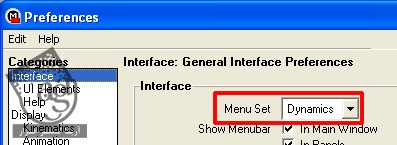
گام دوم
فایلی که دانلود کردین رو وارد می کنیم.
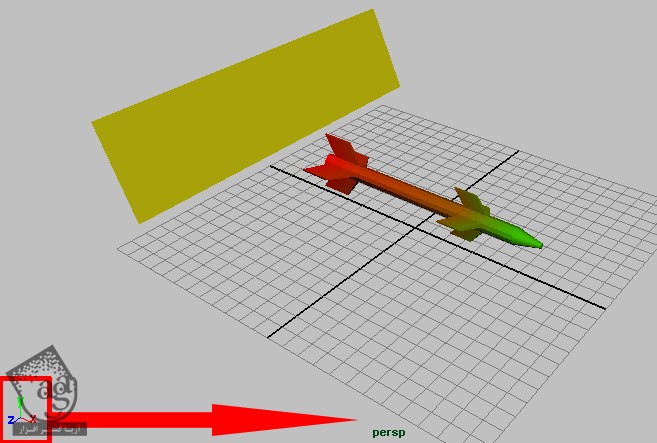
گام سوم
موشک رو انتخاب می کنیم. Pivot یا نقطه محوری رو روی دم موشک قرار میدیم. برای این کار، دکمه Inser روی فشار میدیم. این طوری می تونیم Pivot رو درگ کنیم. با زدن مجدد دکمه Inert، از Pivor Mode خارج میشیم.
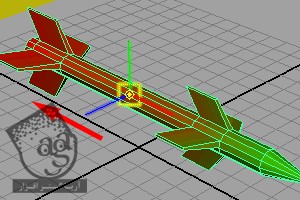
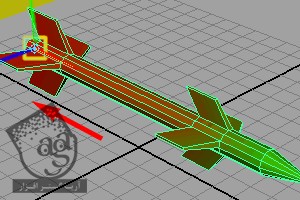
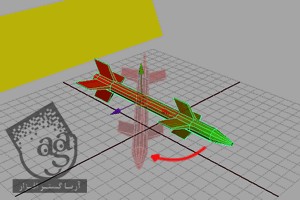

گام چهارم
Pivot رو روی مختصات 0, 0, 0 قفل می کنیم تا به صورت اتفاقی جا به جا نشه. برای این کار، وارد مسیر Modify > Freeze Transformation میشیم.
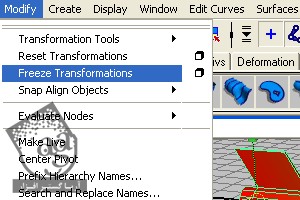
گام پنجم
پلان رو انتخاب کرده و وارد مسیر Particles > Emit from Object میشیم و روی مربع کنارش کلیک می کنیم.
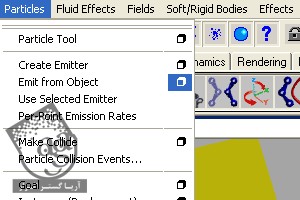
گام ششم
تنظیمات رو به شکل زیر انجام میدیم.
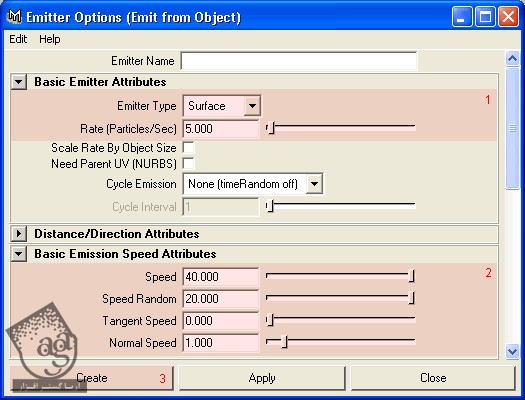
گام هفتم
در صورت لزوم می تونیم اندازه و شکل ذرات رو تغییر بدیم. Ctrl+A رو فشار میدیم و وارد Attribute Editor میشیم. ParticelShape1 رو انتخاب کرده و میریم سراغ Render Attributes. شکل مورد نظر رو انتخاب کرده و Current Render رو تنظیم می کنیم. من Type رو روی Sphere و Radius رو روی 0.200 قرار دادم.
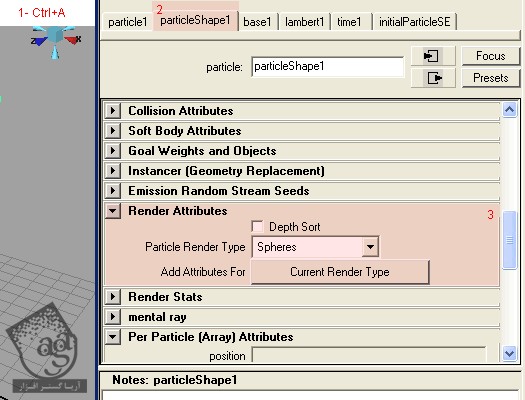
گام هشتم
موشک و تمام ذرات رو انتخاب می کنیم. وارد مسیر Particles > Instancer میشیم و روی مربع کنارش کلیک می کنیم.
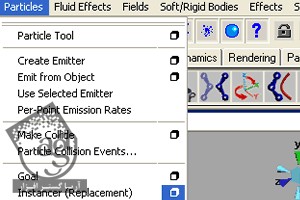
گام نهم
به این ترتیب، پنجره Particle Instancer Options باز میشه. میریم سراغ بخش General Options و Position رو روی WorldPosition قرار میدیم. AimDirection رو هم که توی بخش Rotation Options قرار داره، میزاریم روی Velocity و روی Create کلیک می کنیم.
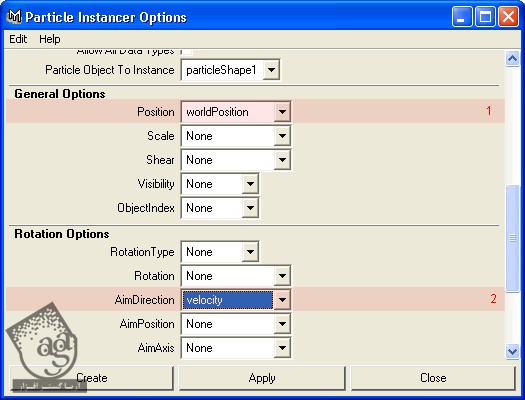
گام دهم
دکمه Play رو زده و انیمیشن رو پخش می کنیم.
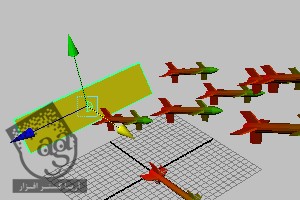
گام یازدهم
افکت Gravity رو اضافه می کنیم. برای این کار، وارد مسیر Window > Outliner شده و Particel1 رو انتخاب می کنیم.
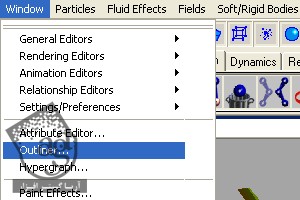
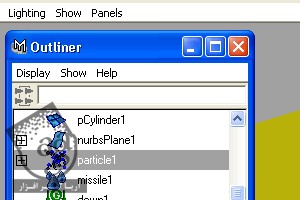
گام دوازدهم
همه ذرات رو انتخاب کرده و وارد مسیر Fields > Gravity میشیم.
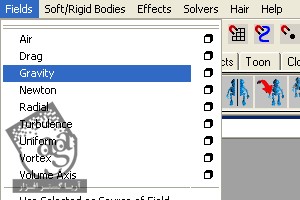
گام سیزدهم
نتیجه به صورت زیر در میاد.

توصیه می کنم دوره های جامع فارسی مرتبط با این موضوع آریاگستر رو مشاهده کنید:
صفر تا صد آموزش آرنولد در مایا
صفر تا صد آموزش ریگینگ کاراکتر در مایا
صفر تا صد آموزش سینمافوردی – پک 1
صفر تا صد آموزش سینمافوردی – پک 2
گام چهاردهم
یک بار دیگه از Emitter Options استفاده کرده و دود رو درست می کنیم. Particle1 رو انتخاب می کنیم. وارد مسیر Particles > Emit from Object میشیم و روی مربع کنارش کلیک می کنیم تا پنجره Emitter from Object باز بشه. تغییرات زیر رو اعمال کرده و روی Create کلیک می کنیم.
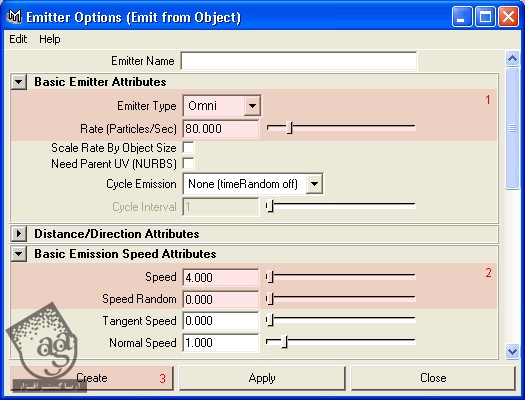
گام پانزدهم
نتیجه به صورت زیر در میاد.

گام شانزدهم
ذراتی که از دم موشک خارج میشن رو انتخاب می کنیم. Ctrl+A رو فشار داده و Attribute Editor رو باز می کنیم. روی تب ParticlesShape2 کلیک می کنیم و بعد هم میریم سراغ Render Attributes. این بار Cloud رو از منو انتخاب کرده و روی Current Render Type کلیک می کنیم. Radius رو به صورتی که می بینین تنظیم می کنیم.
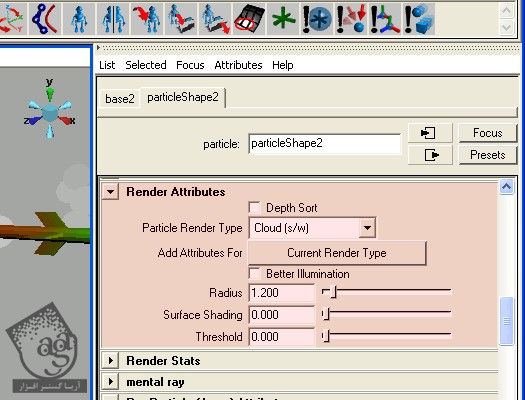
گام هفدهم
میریم سراغ Per Particle. روی دکمه Opacity کلیک کرده و مربع کنارش رو تیک می زنیم. روی Add Particles کلیک کرده و پنجره رو می بندیم.
گام هجدهم
کلیک راست کرده و Create Ramp رو انتخاب می کنیم.
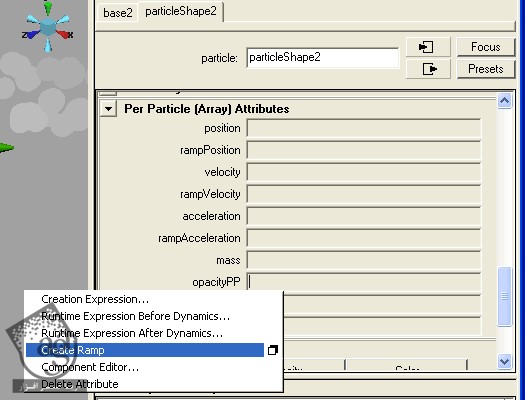
گام نوزدهم
روی Play کلیک می کنیم. همون طور که می بینین، ذرات به تدریج ناپدید میشن.

گام بیستم
حالا می خوایم افکت آتش رو اضافه کنیم. وارد Attribute Editor میشیم و روی تب ParticleShape2 کلیک می کنیم. میریم سراغ Per Particle و روی دکمه Color کلیک کرده و پنجره Particle Color رو باز می کنیم. Add per Particle Attribute رو تیک می زنیم. روی دکمه Add Attribute کلیک می کنیم.
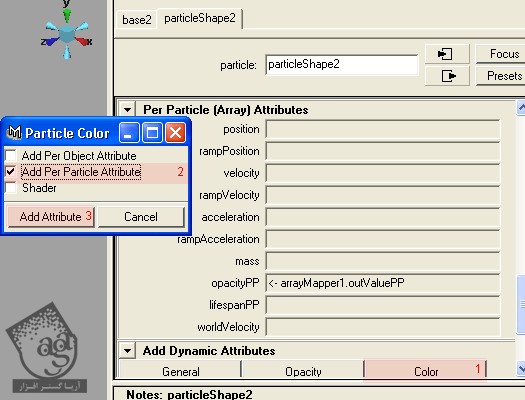
گام بیست و یکم
کلیک راست کرده و Create Ramp رو انتخاب می کنیم.
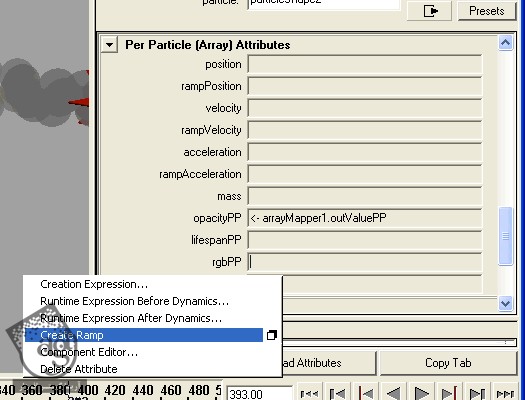
گام بیست و دوم
روی Play کلیک کرده و انیمشین رو بررسی می کنیم.
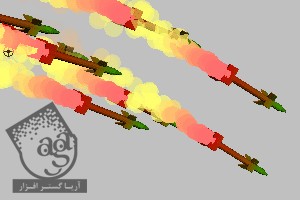
گام بیست و سوم
برای مخفی کردن شی اصلی، اولین پلان و بعد هم موشک رو انتخاب کرده و وارد مسیر Display > Hide > Hide Selection میشیم.
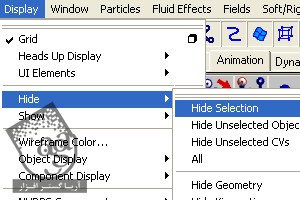
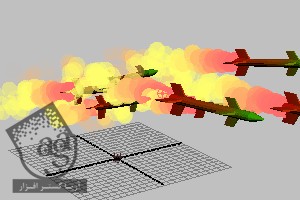
گام بیست و چهارم
از صحنه رندر می گیریم و تمام!
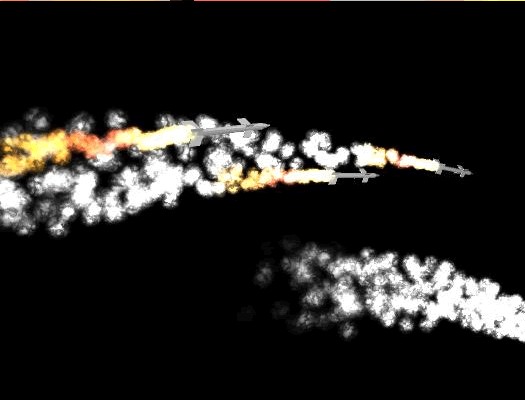
امیدواریم ” آموزش Maya : متحرک سازی موشک ” برای شما مفید بوده باشد…
توصیه می کنم دوره های جامع فارسی مرتبط با این موضوع آریاگستر رو مشاهده کنید:
صفر تا صد آموزش آرنولد در مایا
صفر تا صد آموزش ریگینگ کاراکتر در مایا
صفر تا صد آموزش سینمافوردی – پک 1
صفر تا صد آموزش سینمافوردی – پک 2
توجه : مطالب و مقالات وبسایت آریاگستر تماما توسط تیم تالیف و ترجمه سایت و با زحمت فراوان فراهم شده است . لذا تنها با ذکر منبع آریا گستر و لینک به همین صفحه انتشار این مطالب بلامانع است !
دوره های آموزشی مرتبط
590,000 تومان
590,000 تومان
590,000 تومان
590,000 تومان
590,000 تومان
590,000 تومان
590,000 تومان









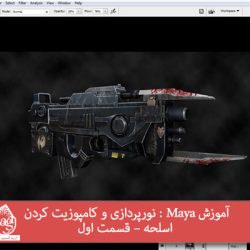










































































قوانین ارسال دیدگاه در سایت